
Google Translate er et vigtigt værktøj i livet for millioner af brugere over hele verden. Derudover har deres tilstedeværelse været stigende over tid. Så vi kan bruge det på flere og flere steder på en meget enkel måde. Et af disse websteder er Google Sheets, Google-regneark, som vi kan bruge i Drev på en enkel måde. Også her har vi denne mulighed.
Så vi kan automatisk oversætte tekst, som vi indtaster i disse regneark fra Google Sheets. Måden at opnå dette er virkelig enkel. Uden tvivl kan det være meget nyttigt for mange brugere. Derfor fortæller vi dig nedenfor, hvad du skal gøre i denne henseende.
Denne funktion med oversætteren er tilgængelig i en valg af specifikke sprog, inklusive Castilian. Så du kan oversætte fra andre sprog til spansk eller fra spansk til andre sprog. Dette er noget, der kan opnås afhængigt af hver brugers behov. Bedst af alt er det ikke kompliceret.
Sprog tilgængelige i Google Sheets med Translate

Vi efterlader dig først med de sprog, som vi kan bruge i denne forstand i Google Sheets, når vi bruger oversætteren. Derudover hvert af sprogene har en kode eller forkortelse, hvilket er vigtigt at vide, da vi bliver nødt til at bruge det i denne forstand. Men det er aldrig svært at huske. De sprog, vi har til rådighed, er:
- ES: Spansk / Castilian
- EN: Engelsk
- AR: Arabisk
- HI: Indisk
- PT: Portugisisk
- IT: Italiensk
- TL: Tagalog
- RU: Russisk
- JA: Japansk
- KO: Koreansk
- GE: Tysk
- FR: Fransk
- VI: Vietnamesisk
- ZH: Kinesisk
- AUTO: Registrerer sproget automatisk
Hvis vi allerede har de tilgængelige indstillinger, er klare, kan vi begynde at bruge dette trick i Google Sheets på en enkel måde. Vi fortæller dig alle de trin, du skal følge nedenfor på platformen. De er meget enkle trin, der ikke giver dig noget problem. Klar til at vide, hvad vi skal gøre?
Oversæt automatisk i Google Sheets
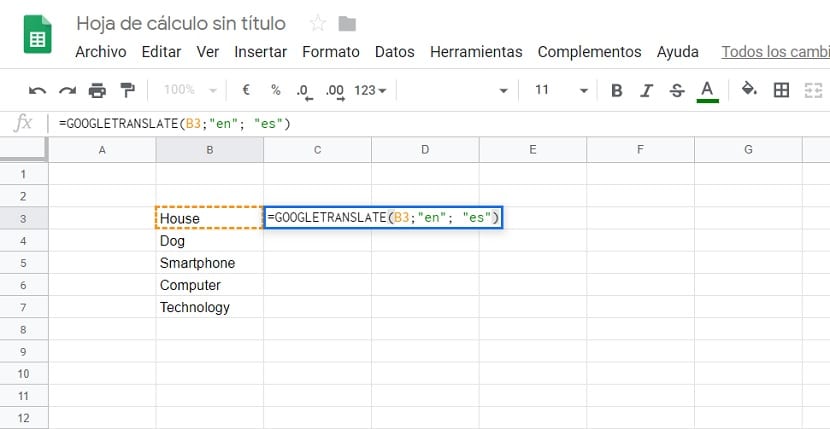
Den første ting, vi skal gøre, er indtast de ord, vi vil oversætte, i en kolonne. Derfor indtaster vi ordene på det ønskede sprog i den første kolonne, engelsk i dette tilfælde. Vi lader kolonnen til højre være tom, fordi de spanske oversættelser af dem kommer her. For at bruge oversætteren i Google Sheets skal vi bruge en formel, som om vi skulle lave en matematisk operation.
I den første række, hvor ord på spansk vil gå, skal vi skrive dette: = GOOGLETRANSLATE. Vi ser, at et forslag vises nedenfor, som vi skal klikke på. Så i det næste trin bliver vi allerede nødt til at vælge sprog. Selvom vi til dette er nødt til at åbne en parentes, hvor du skal indtaste tekst, kildesprog forkortelse og det sprog, der skal oversættes til. Det ville se sådan ud: = GoogleTranslate ("tekst"; "originaltekst sprog"; "sprog der skal oversættes"). I de sidste to skal du indtaste sprogets forkortelser ved hjælp af dem, vi har vist ovenfor.
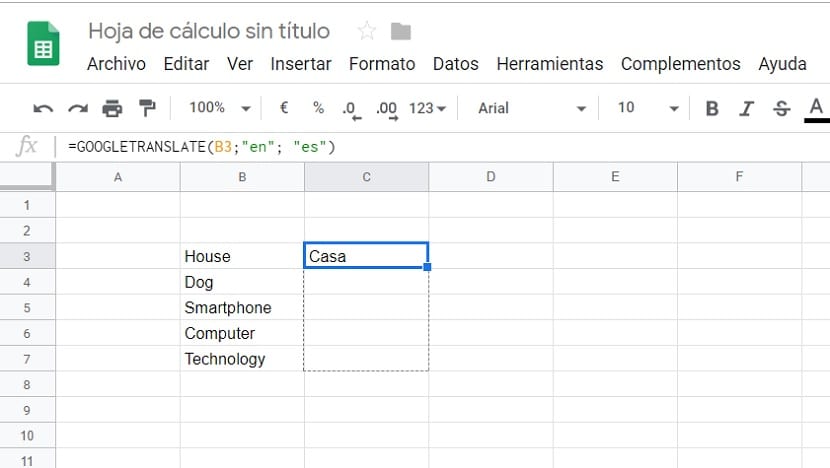
I det afsnit, hvor vi lægger tekst, er det normale, at du skal vælge den celle, hvor teksten er indtastet. Derefter ville det være noget som dette = GoogleTranslate ("B4"; "EN"; "ES"). Når vi har dette, er det bare at trykke på Enter-knappen, så oversætteren gør sit job. Om et par sekunder oversættelsen vises i rækken ved siden af det første ord af det på det ønskede sprog. På denne måde kan vi oversætte i Google Sheets på en virkelig enkel måde. Vi behøver heller ikke gentage operationen i hvert enkelt tilfælde.
Da det gøres, når vi bruger matematiske operationer i regneark, kan vi trække dette. Vi er nødt til at placere markøren i nederste højre hjørne af cellen og træk derefter ned. På denne måde klones denne formel i resten af cellerne i Google Sheets. Således har vi denne oversættelse klar til enhver tid.